Photoshop设计传统的创意精美编织图案教程
这篇教程是向脚本之家介绍Photoshop设计传统的创意精美编织图案方法,教程制作出来的图案非常地漂亮,难度不是很大,推荐到脚本之家,喜欢的朋友一起来学习吧
这篇教程是向脚本之家的朋友介绍Photoshop设计传统的创意精美编织图案方法,今天的教程非常适合新手入门,没有混合图层模式,也没有花里胡哨的滤镜效果,但效果精致,非常有年味儿,还附上一个提高效率的小技巧,话不多说,练起来要紧。
最终效果:
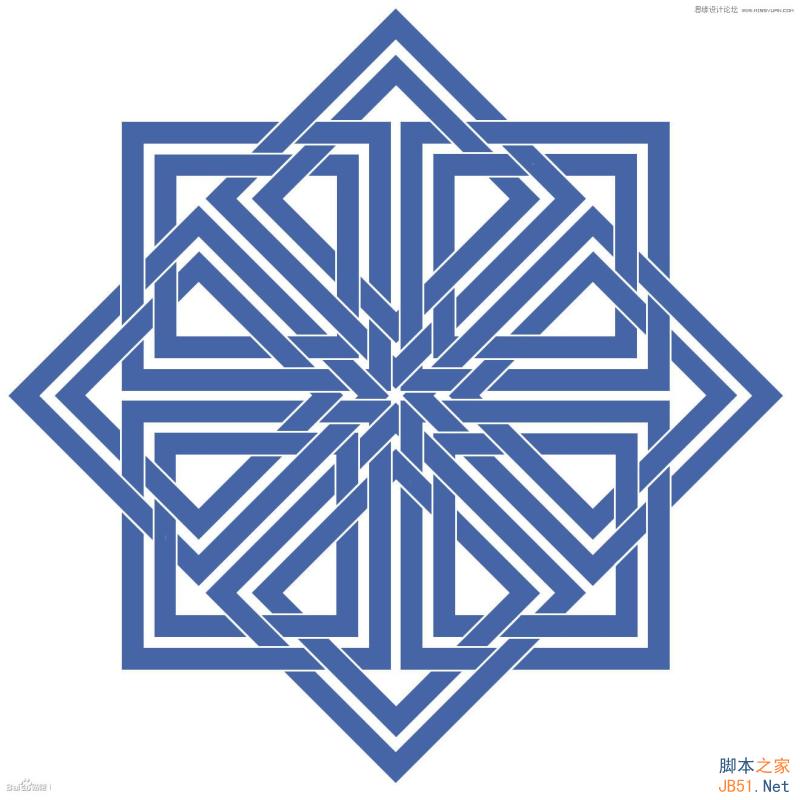
新建一个1200*1200,分辨率为72,白色背景的新文档。按CTRL+’键开启网格。如果你被“’”到底是哪个键所迷惑的话,也可以通过点击菜单来实现开启网格,点击“视图-显示-网格”。
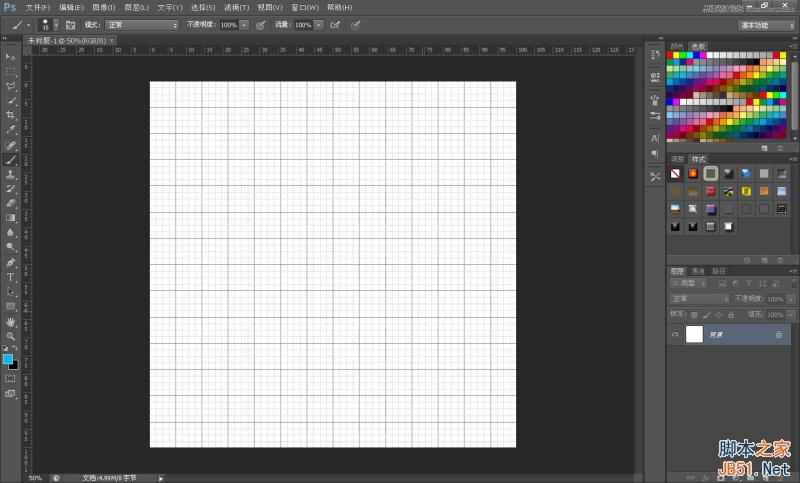
在“图形工具”中选择“矩形工具”,从画布大概中心位置往外按住SHIFT键拉出一个如图大小的正方形。至于这个正方形一个是什么颜色我没有特别要求,只要不是很刺眼睛就行。
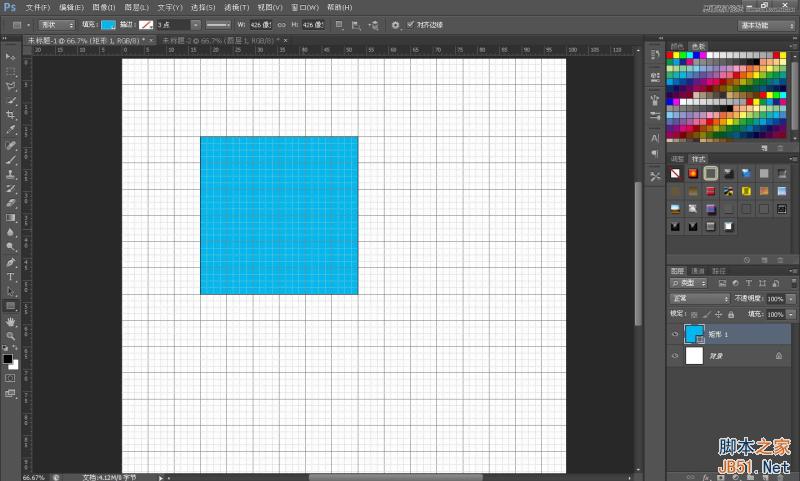
为了制作方便起见我把视图稍稍放大了一点。按A选择“路径选择工具”,在正方形中左击鼠标键。“编辑-拷贝”和“编辑粘贴”,快捷键CTRL+C,CTRL+V。从视图上看不出它到底复制粘贴了没有,按快捷键“CTRL+T”,或者右击鼠标键选择“自由变换路径”,把鼠标移到角上的实心锚点,按ALT缩小这个路径。记住只按ALT,让这个路径自动对齐网格,往内缩小2个网格单位。
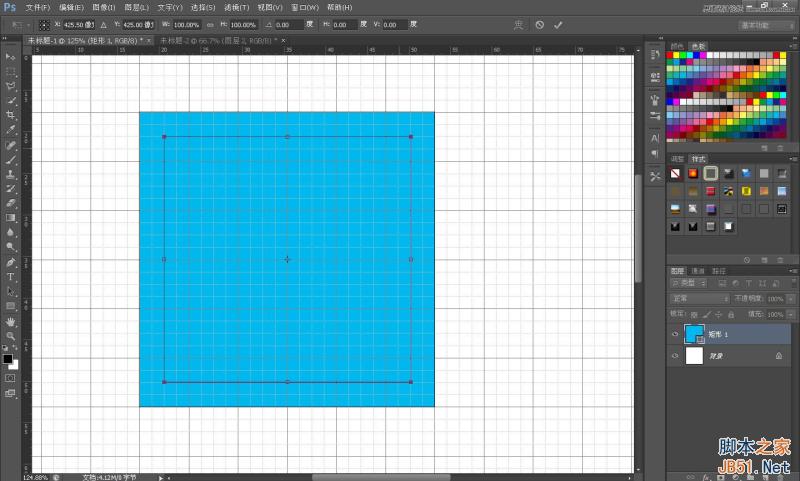
点击状态栏上的“路径操作”,选择“减去顶层形状”。
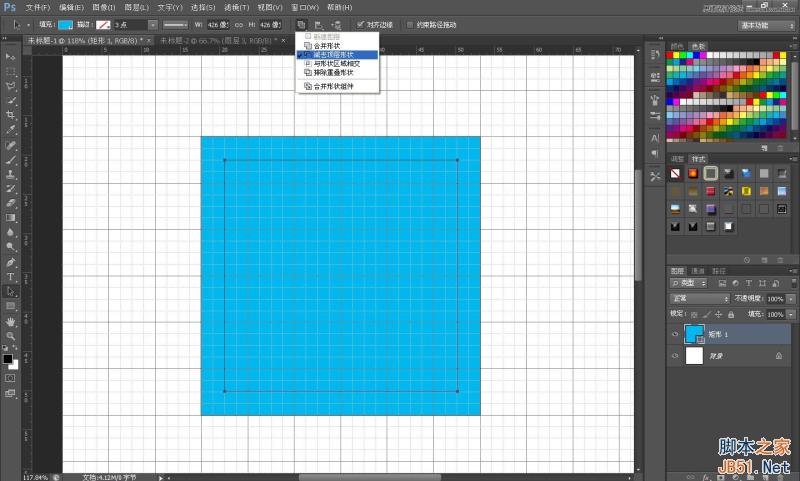
现在你看到的会是这个效果。
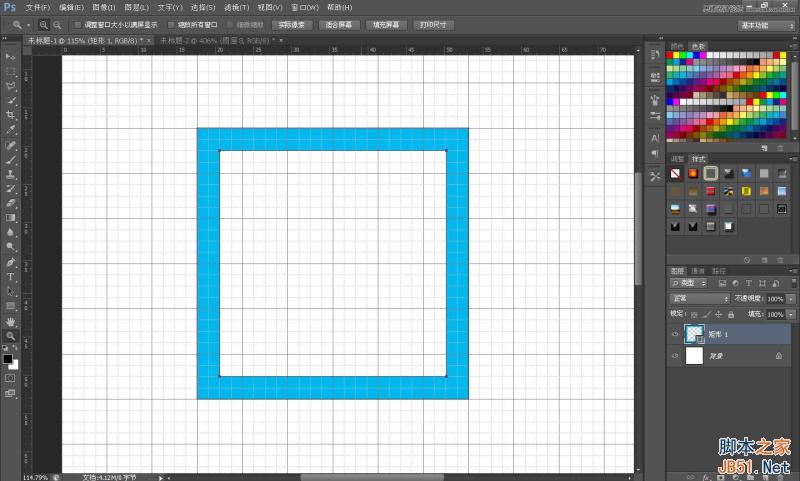
继续按A选择“路径选择工具”,在视图中着色的区域点击左键选择外围的路径。“编辑-拷贝”和“编辑粘贴”,快捷键CTRL+C,CTRL+V。粘贴后的图形覆盖整个正方形了,不要紧张。
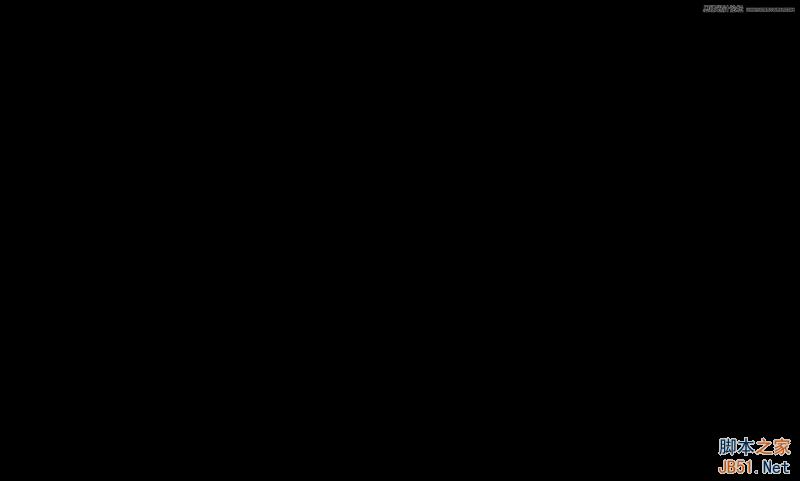
按快捷键“CTRL+T”,或者右击鼠标键选择“自由变换路径”,继续把鼠标移到角上的实心锚点,按ALT缩小这个路径,往内缩小3个网格单位,留出一个网格单位的空隙。
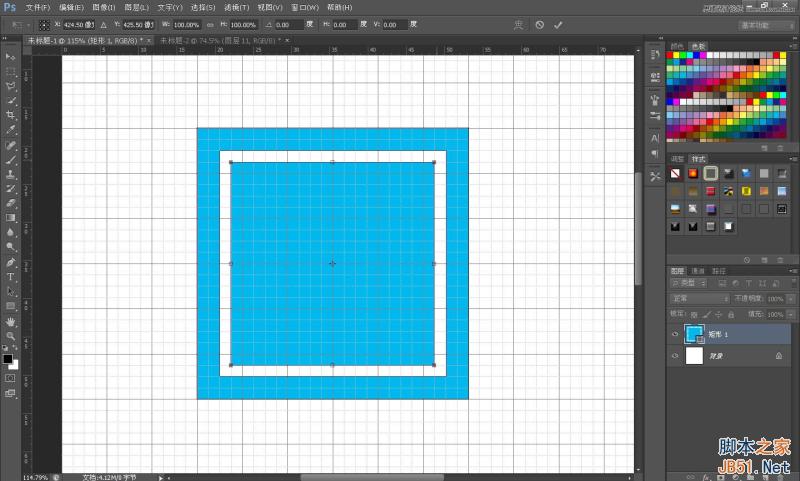
按A选择“路径选择工具”,在正方形中左击鼠标键选中面积最小的路径。“编辑-拷贝”和“编辑粘贴”,快捷键CTRL+C,CTRL+V,同样按快捷键“CTRL+T”调整这个路径,往内缩小2个网格单位。
重复第四步骤,点击状态栏上的“路径操作”,选择“减去顶层形状”。
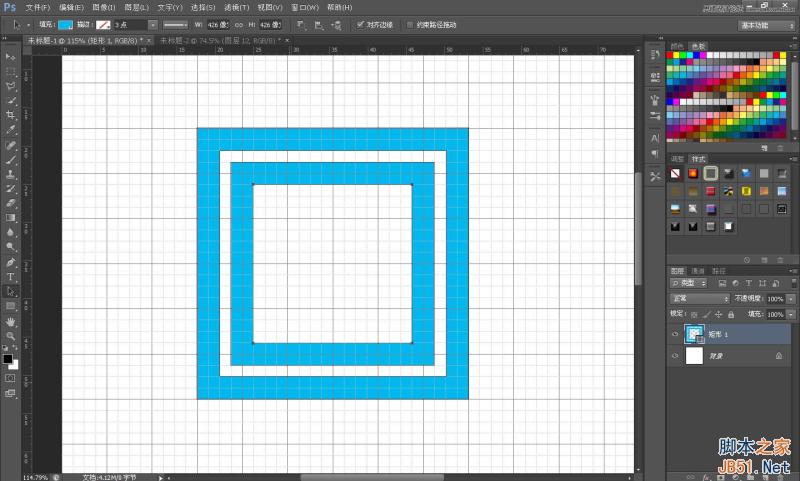
点击状态栏上的“路径操作”,选择“合并形状组件”,让四个路径合并成一个路径。
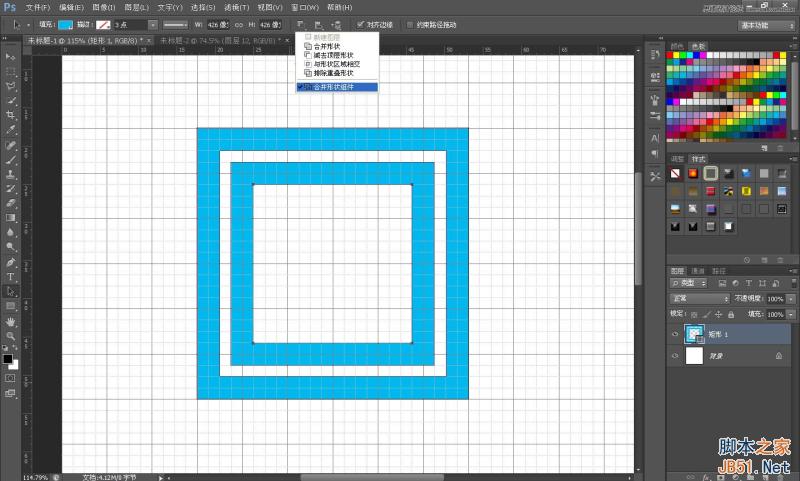
按住ALT键往右下角移动这个图形,注意它们之间的空隙也是一个网格单位。然后点击状态栏上的“路径操作”,选择“合并形状组件”。
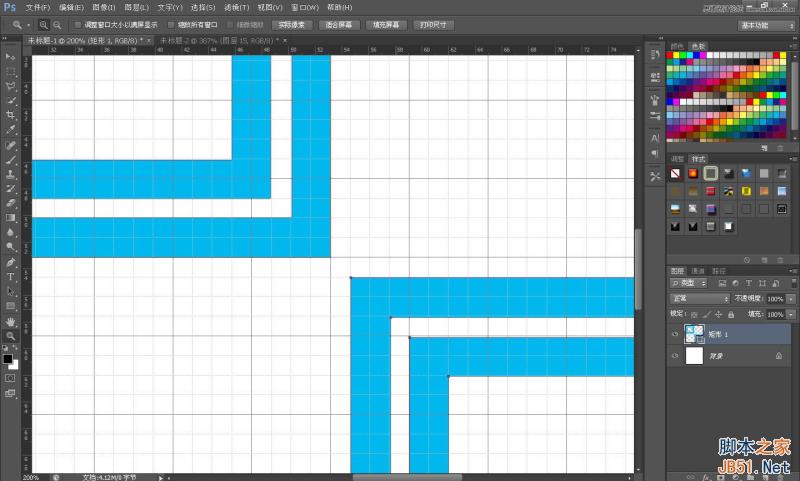
按A选择“路径选择工具”点击这个图形,CTRL+C,CTRL+V复制粘贴后按CTRL+T,右击鼠标键选择“水平翻转”,最后一次合并这个图形。
之后选择旁边的“路径对齐方式”中的“水平居中”和“垂直居中”。
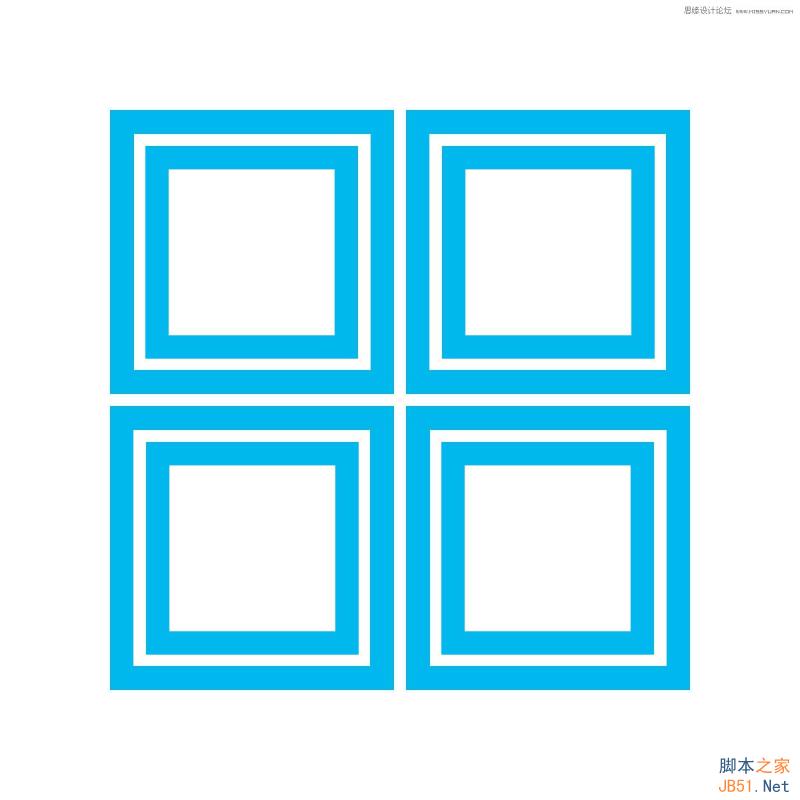
按CTRL+’取消网格,下面的工作我们不需要它了~
按CTRL+J把这个复制这个图层,CTRL+T后按住SHIFT精确的旋转45度。为了能直观明了的完成后面的工作,我给这两个图层分别命名,“田字形”的是A,另外一个为B。

按CTRL在A图层预览框中左击鼠标键获取选区,“选择-修改-扩展”,扩展量为4个像素。新建一层填充任意颜色后隐藏,顺便取个名字为AA;B图层也做同样的步骤,取名BB。
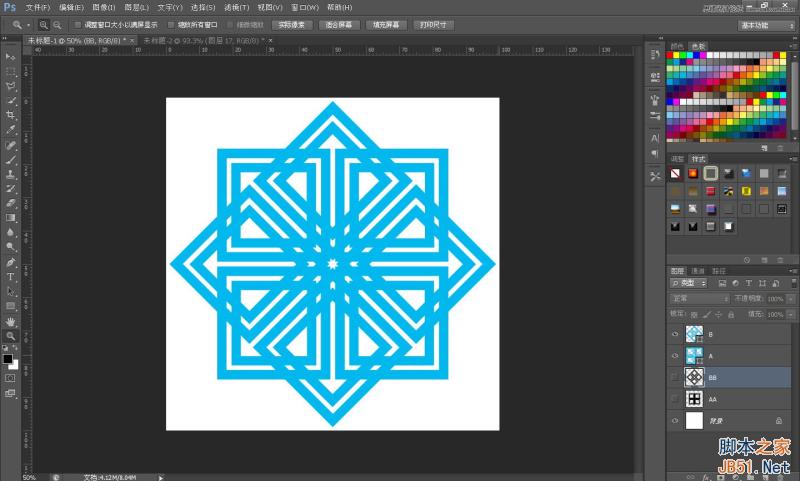
选择A图层,按CTRL在BB图层上点击左键取得选区后按CTRL+SHIFT+I反选后,点击下面的蒙版快捷图标添加图层蒙版。
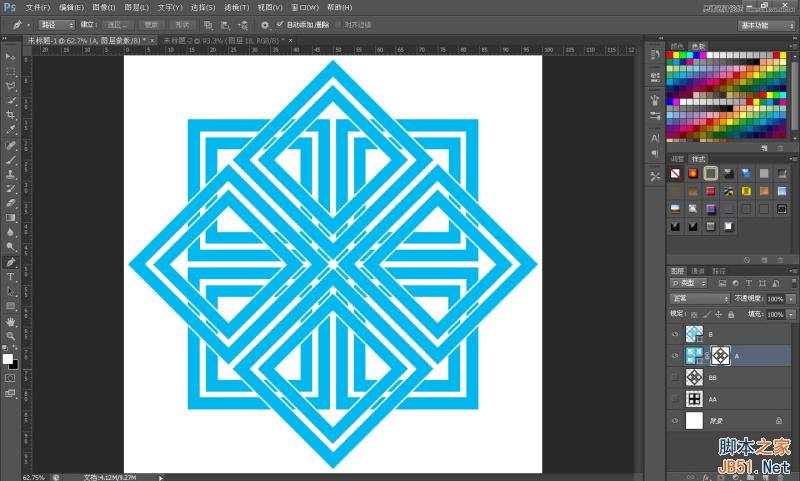
选择B图层,按CTRL在AA图层上点击左键取得选区后按CTRL+SHIFT+I反选后,点击下面的蒙版快捷图标添加图层蒙版。
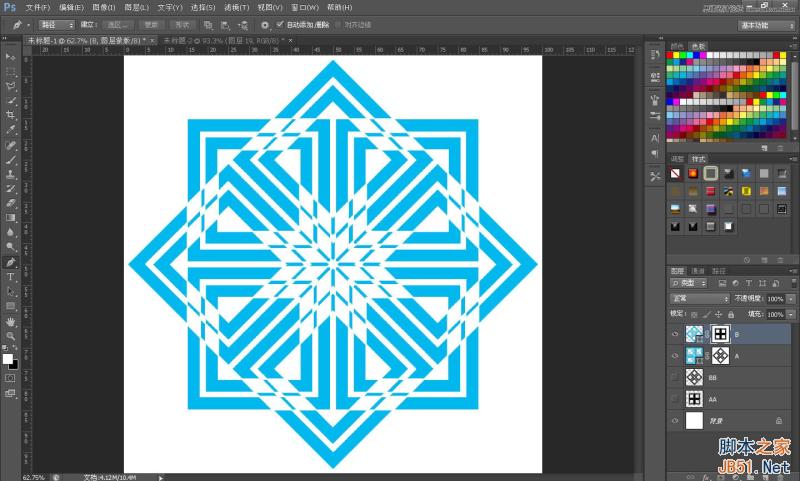
后面的工作非常简单了,估计大家都看过顶楼的效果图了,它们的关系就是“压住”和“被压住”。
图案里空白菱形的地方就是让大家用来安排“压住”和“被压住”的。不要被它们密密麻麻的菱形影响你的思维,我有一个方法能让这个繁琐的工作变得非常轻松,在图层最上面新建一层。选择两个反差大点的颜色,比如用红色和黑色来做记号!点了红色的菱形是压住的,反之黑色就是被压住了,弄清规律后这个工作也就几秒钟的事情。

点击B层蒙版预览框,按CTRL在BB层上左击鼠标键取得选区。用白色大小合适的画笔涂抹做了红色记号的菱形部分,简单吧?
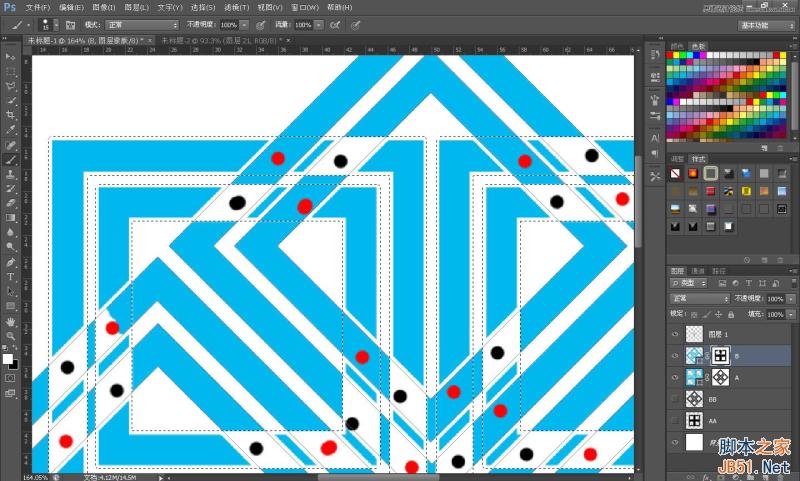
红色记号完成后点击A层蒙版,按CTRL在AA层上左击鼠标键取得选区同样涂吧。
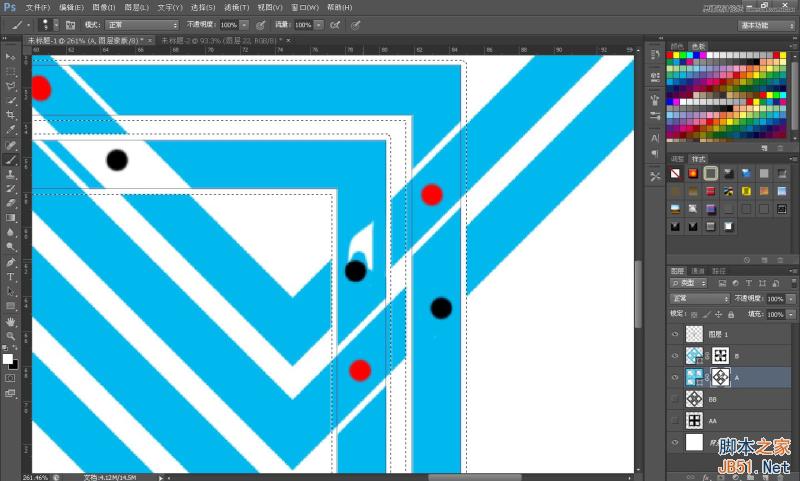
最终效果:
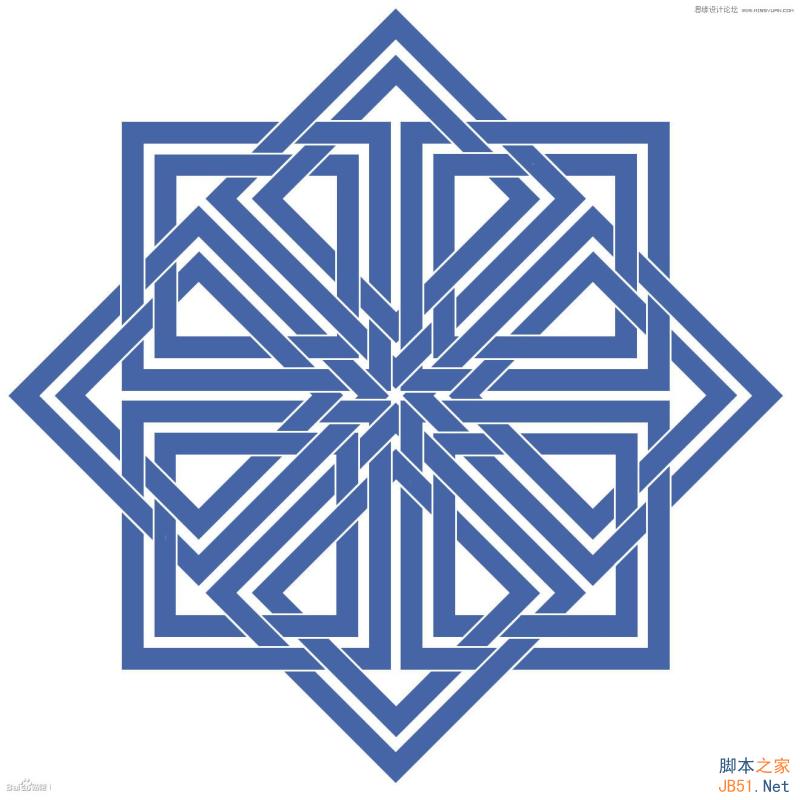
教程结束,以上就是Photoshop设计传统的创意精美编织图案教程,希望能对大家有所帮助!

熱AI工具

Undresser.AI Undress
人工智慧驅動的應用程序,用於創建逼真的裸體照片

AI Clothes Remover
用於從照片中去除衣服的線上人工智慧工具。

Undress AI Tool
免費脫衣圖片

Clothoff.io
AI脫衣器

Video Face Swap
使用我們完全免費的人工智慧換臉工具,輕鬆在任何影片中換臉!

熱門文章

熱工具

記事本++7.3.1
好用且免費的程式碼編輯器

SublimeText3漢化版
中文版,非常好用

禪工作室 13.0.1
強大的PHP整合開發環境

Dreamweaver CS6
視覺化網頁開發工具

SublimeText3 Mac版
神級程式碼編輯軟體(SublimeText3)
 photoshopcs5序號永久免費的有哪些
Jul 06, 2023 am 10:00 AM
photoshopcs5序號永久免費的有哪些
Jul 06, 2023 am 10:00 AM
photoshopcs5序號永久免費的有:1、1330-1440-1602-3671-9749-7897;2、1330-1191-2998-6712-2520-5424;3、1330-1367-4885-6330 4、1330-1570-9599-9499-8092-8237;5、1330-1028-1662-3206-1688-5114等。
 解決方案:修復 Photoshop 中鍵盤快速鍵無效的問題
Sep 22, 2023 pm 03:17 PM
解決方案:修復 Photoshop 中鍵盤快速鍵無效的問題
Sep 22, 2023 pm 03:17 PM
AdobePhotoshop是數位設計的行業標準,每天都受到線上社群的喜愛和使用。但是,當鍵盤快速鍵卡頓或完全失敗時,它會顯著降低任何項目或您在Windows11上的整體生產力。無論您是經驗豐富的設計師還是只是涉足照片編輯,這些故障都不僅僅是Photoshop和PhotoshopCC的小麻煩。首先,讓我們看看自訂快捷方式或預設快捷方式停止工作的常見原因。為什麼我的快捷方式在Photoshop中不起作用?自訂工作區設定:有時,在工作區設定之間調整或切換可能會重設鍵盤快速鍵。黏滯鍵:此輔助功能
 Adobe Photoshop 官方網頁版 AI 產生填充與產生擴充圖像工具
Sep 29, 2023 pm 10:13 PM
Adobe Photoshop 官方網頁版 AI 產生填充與產生擴充圖像工具
Sep 29, 2023 pm 10:13 PM
Adobe的Photoshop網路服務(線上網頁版本)現已全面推出。網頁版Photoshop即將支援AI產生填充和產生擴充影像工具,這些工具最近已針對桌面版Photoshop發布。這些功能由AdobeFirefly生成式AI模型提供支持,可用於商業用途,並允許用戶使用100多種語言的基於文字的描述快速添加、刪除或擴展圖像,同時匹配原始圖像的照明條件和視角。 Photoshop網頁版也提供了許多桌面版最常用的工具,但重新設計了佈局,為Photoshop新用戶提供了更「簡化」的使用者體驗。其中包括今年早
 掃描出來的文件模糊怎麼處理
Jan 05, 2021 pm 03:09 PM
掃描出來的文件模糊怎麼處理
Jan 05, 2021 pm 03:09 PM
處理方法:1、在ps軟體中開啟要處理的掃描圖片;2、點擊頂部工具列的「濾鏡」-「銳利化」-「智慧銳利化」;3、在彈出的視窗中,根據需求選擇銳利化半徑,點選“確定”;4、點選“檔案”-“儲存為”,另存為檔案即可。
 photoshop是哪個公司的
Jul 20, 2022 am 11:47 AM
photoshop是哪個公司的
Jul 20, 2022 am 11:47 AM
photoshop是Adobe公司的。 Photoshop是由Adobe公司開發發行的影像處理軟體,主要處理以像素構成的數位影像。 Adobe是美國的電腦軟體,公司總部位於加州的聖荷西,主要從事多媒體製作軟體的開發;其客戶包括世界各地的企業、知識工作者、創意人士和設計者、OEM合作夥伴,以及開發人員。
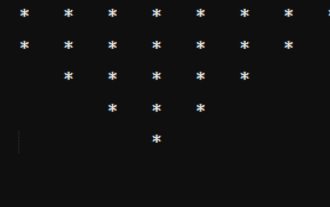 Java程式創建金字塔和圖案
Sep 05, 2023 pm 03:05 PM
Java程式創建金字塔和圖案
Sep 05, 2023 pm 03:05 PM
如果有人想在Java程式語言方面打下堅實的基礎。然後,有必要了解循環的工作原理。此外,解決金字塔模式問題是增強Java基礎知識的最佳方法,因為它包括for和while循環的廣泛使用。本文旨在提供一些Java程序,借助Java中可用的不同類型的循環來列印金字塔圖案。創建金字塔圖案的Java程式我們將透過Java程式列印以下金字塔圖案-倒星金字塔星金字塔數位金字塔讓我們一一討論。模式1:倒星金字塔方法宣告並初始化一個指定行數的整數「n」。接下來,將空間的初始計數定義為0,將星形的初始計數定義為「n+
 photoshop是由哪個公司開發的
Jul 08, 2022 am 11:34 AM
photoshop是由哪個公司開發的
Jul 08, 2022 am 11:34 AM
photoshop是由Adobe系統公司開發的;photoshop是由「Adobe Systems」開發和發行的圖形處理軟體,主要處理以像素所構成的數位影像,Adobe系統公司是美國一家跨國電腦軟體公司,總部位於加州的聖荷西。
 photoshop使用什麼工具來繪製路徑
Mar 19, 2021 pm 05:11 PM
photoshop使用什麼工具來繪製路徑
Mar 19, 2021 pm 05:11 PM
在photoshop中,可以使用「鋼筆工具」來繪製路徑。鋼筆工具是用來創造路徑的工具,創造路徑後,還可再編輯。鋼筆工具屬於向量繪圖工具,其優點是可以勾勒出平滑的曲線,在縮放或變形之後仍能保持平滑效果。






